maya里烘焙法线贴图
- 格式:pptx
- 大小:482.51 KB
- 文档页数:6
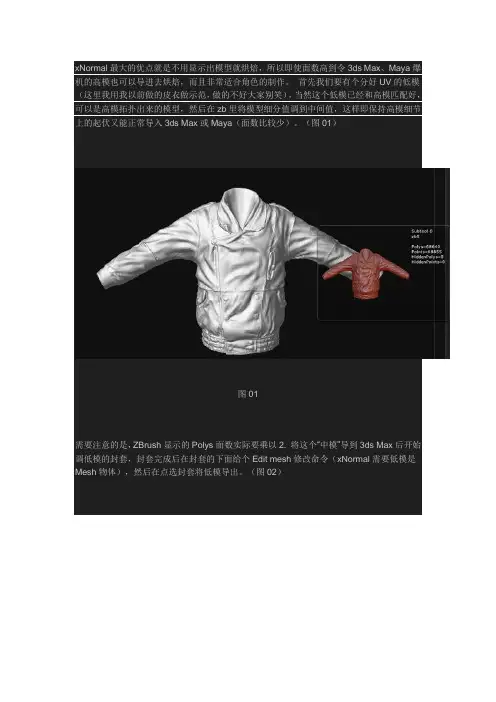
xNormal最大的优点就是不用显示出模型就烘焙,所以即使面数高到令3ds Max、Maya爆机的高模也可以导进去烘焙,而且非常适合角色的制作。
首先我们要有个分好UV的低模(这里我用我以前做的皮衣做示范,做的不好大家别笑),当然这个低模已经和高模匹配好,可以是高模拓扑出来的模型,然后在zb里将模型细分值调到中间值,这样即保持高模细节上的起伏又能正常导入3ds Max或Maya(面数比较少)。
(图01)图01需要注意的是,ZBrush显示的Polys面数实际要乘以2. 将这个“中模”导到3ds Max后开始调低模的封套,封套完成后在封套的下面给个Edit mesh修改命令(xNormal需要低模是Mesh物体),然后在点选封套将低模导出。
(图02)图02选择xNormal支持的SBM格式,再勾选图中3个,分别导出低模的UV,封套,光滑组(事先要给低模一个光滑组),然后点导出,出现如图字就表示成功,如果字比较多说明你没选中封套导出或者封套在其他修改器下面或者是不是Mesh物体。
OK后,将ZBrush里的高模用最高级导出为OBJ。
(图03)图03打开xNormal加载高模,然后给高模一个光滑组(这个作用不是很明显)。
选第一个是使用导出的光滑组,后两个是自带的光滑组,我们可以选择中间的,第三个你也可以自己试试。
(图04)图04导入低模,然后是最重要的地方,勾选use cage使其封套生效。
我之前烘焙有问题都是这个原因。
(图05)图05模型都导入后接着是烘焙设置,首先设置xNormal,将绿通道设置为y-,不然是上下反的。
AO的话将采样值设置为256我觉得是蛮好的,其他我不知道是怎么设置,还需高手指点。
上面的抗锯齿在烘焙法线的时候开最高,烘ao时如果机器不是特别好建议还是1x,不然会渲很长时间且占用电脑速度。
(图06、图07)图06图07这是烘焙好后的效果,做的不是很好大家别见怪。
希望这个小教程能对一些朋友有所帮助。
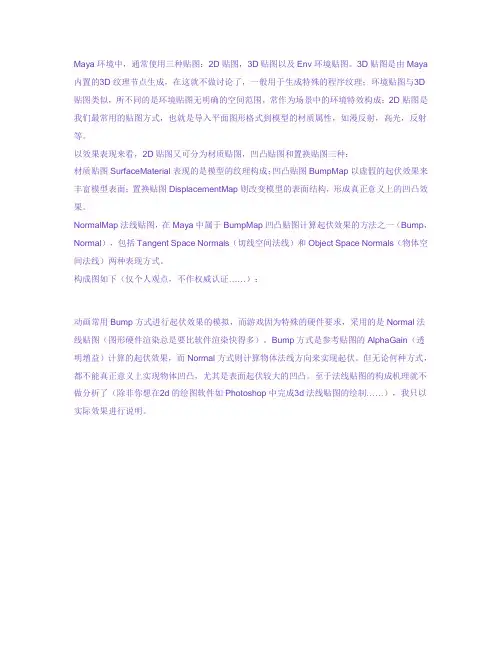
Maya环境中,通常使用三种贴图:2D贴图,3D贴图以及Env环境贴图。
3D贴图是由Maya 内置的3D纹理节点生成,在这就不做讨论了,一般用于生成特殊的程序纹理;环境贴图与3D 贴图类似,所不同的是环境贴图无明确的空间范围,常作为场景中的环境特效构成;2D贴图是我们最常用的贴图方式,也就是导入平面图形格式到模型的材质属性,如漫反射,高光,反射等。
以效果表现来看,2D贴图又可分为材质贴图,凹凸贴图和置换贴图三种:材质贴图SurfaceMaterial表现的是模型的纹理构成;凹凸贴图BumpMap以虚假的起伏效果来丰富模型表面;置换贴图DisplacementMap则改变模型的表面结构,形成真正意义上的凹凸效果。
NormalMap法线贴图,在Maya中属于BumpMap凹凸贴图计算起伏效果的方法之一(Bump,Normal),包括Tangent Space Normals(切线空间法线)和Object Space Normals(物体空间法线)两种表现方式。
构成图如下(仅个人观点,不作权威认证……):动画常用Bump方式进行起伏效果的模拟,而游戏因为特殊的硬件要求,采用的是Normal法线贴图(图形硬件渲染总是要比软件渲染快得多)。
Bump方式是参考贴图的AlphaGain(透明增益)计算的起伏效果,而Normal方式则计算物体法线方向来实现起伏。
但无论何种方式,都不能真正意义上实现物体凹凸,尤其是表面起伏较大的凹凸。
至于法线贴图的构成机理就不做分析了(除非你想在2d的绘图软件如Photoshop中完成3d法线贴图的绘制……),我只以实际效果进行说明。
1.首先,创建两个“经典”的球体(无论是动画还是建模,球体是众人青睐的对象……)2.赋予球体Lambert材质后,将fractal(碎片)节点连接到BumpMapping节点上;接着点击材质属性面板右上方的“GoToInputConnection”按钮,进入“输入连接”的节点-bump2d3.保持左边球体的UseAs默认方式,即Bump;将右边的球体的UseAs更改为“TangentSpaceNormals”4.此时,保持默认场景照明的情况下,进行高质量显示来观看模型的变化(视图上方菜单Renderer->HighQualityRendering):Bump贴图方式显示出物体表面的起伏效果;Normal方式起伏效果不明显,仅以物体颜色显示,这是因为法线贴图是以彩色进行识别的,当前图片信息不足5.先不管凹凸效果的问题,继续测试。

Maya法线贴图的几种烘焙方法zhangxiaosu 发表于: 2009-9-15 09:10大家好!个人技术有限,如有不正确的地方请指出。
我暂时知道两种,一种是MAY A自身高模烘培法线贴图到低模上面,还有一种是从ZB里面导出法线贴图。
我先说说MAY A里面的接点式(就是烘培贴图)1、打开一个低模进行smooth(一定要分好UV)物体光滑了1.JPG2、复制一个低模(对低模进行保存)和一个高模目的是把高模的法线贴图给低模现在开始烘培贴图了2.JPG3、打开材质编辑器(hypershade),创建一个sampler info set range 和surface shader 材质点。
将sampler info的接点normal camera与set range的value连接,再将set range的out value与surface shader的out color连接得到简单的法线贴图3.JPG4、这样强度比较强可以在set range 里面设置4..JPG5、法线纹理效果已经产生了,可是当我们把摄象机旋转的时候,渲染时,法线出现变化。
因为sampler info接点的normal cameral 是以摄象机坐标为基础记录法线方向的颜色。
而我们要的结果是无论摄象机如何移动,旋转,法线纹理都不会变动。
(上方总是绿色,左下方兰色,右下方是红色)现在我们来解决这个问题。
思路是让世界坐标和物体的坐标进行对应:那就用到Vector produce接点来转化坐标。
创建一个Vector produce接点。
把sampler info 的normal camera与vector product的Input1连接。
把透视图的摄象机用中键拖入到work area...把perspshape的worldmatrix[0]与vector product 的matrix 连接。
注意一定要把Vector produce的operation设置为vector matrix product.这样就可以把摄象机转为世界坐标了。
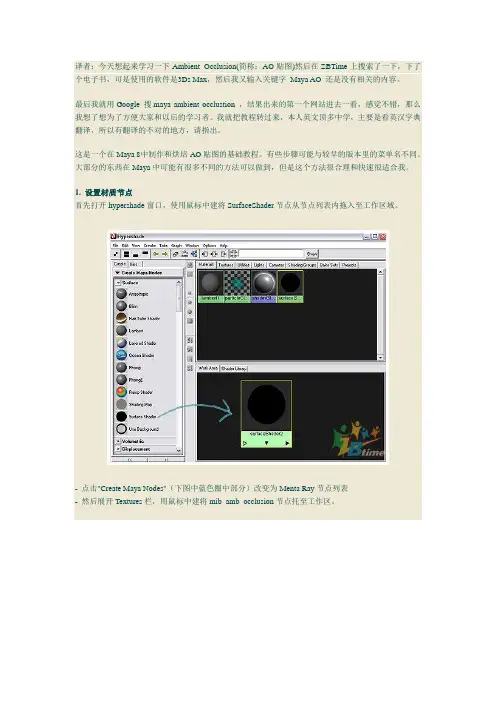
译者:今天想起来学习一下Ambient Occlusion(简称:AO贴图)然后在ZBTime上搜索了一下,下了个电子书,可是使用的软件是3Ds Max,然后我又输入关键字Maya AO 还是没有相关的内容。
最后我就用Google 搜maya ambient occlustion ,结果出来的第一个网站进去一看,感觉不错,那么我想了想为了方便大家和以后的学习者。
我就把教程转过来,本人英文顶多中学,主要是看英汉字典翻译,所以有翻译的不对的地方,请指出。
这是一个在Maya 8中制作和烘培AO贴图的基础教程。
有些步骤可能与较早的版本里的菜单名不同。
大部分的东西在Maya中可能有很多不同的方法可以做到,但是这个方法很合理和快速很适合我。
1. 设置材质节点首先打开hypershade窗口,使用鼠标中建将SurfaceShader节点从节点列表内拖入至工作区域。
- 点击"Create Maya Nodes"(下图中蓝色圈中部分)改变为Menta Ray节点列表- 然后展开Textures栏,用鼠标中建将mib_amb_occlusion节点托至工作区。
这里都是废话了,简单的讲就是看下图... 把两个节点的OutValu属性和OutColor属性链接起来。
2. 设置场景- 为了得到更好效果的AO贴图,场景的环境色必须是白色。
在大纲中选中渲染用的摄像机后Ctrl+A 在属性编辑器里将Environment栏的背景色滑条拖动到100%的白色。
- 废话太多精简为:在全局渲染属性窗口里将渲染器改为MentalRay,然后将multi-pixel filter改为Lanczos 方式- 关掉渲染设置窗口后将Surface Shader材质应用到模型,这个时候模型将会变成黑色。
3. 调整- 废话太多,精简:渲染很快... 颗粒很多... 如下图:- 废话省略N字。
在HyperShade里选中AO节点Ctrl+A 把Samples改成256- 省略N字。

Maya的法线贴图应用(Normal Map)在CgTalk网站评选的2004年CG大事TOP 10中, 第六件大事便是“法线贴图成为游戏行业主流”,CgTalk上对法线贴图描述如下:法线贴图用于非交互3D渲染已不是什么新技术了,但游戏上的应用还是最近才出现的事。
在Doom 3 (id software)、Half Life 2 (Valve Software)、Halo 2(Microsoft)和Thief 3:Deadly Shadows (Eidos Interactive)等04年的几款游戏大作中,法线贴图为实时交互领域带来了前所未有的真实体验,如图。
法线贴图是一种利用含有法线信息的纹理来制作低多边形模型的方法。
凹凸贴图(Bump)与之有着相似的概念,但是法线贴图的优势在于即使在灯光位置和模型角度改变的情况下,依然可以得到正确的shading,从而为低多边形模型带来更多的细节效果。
凹凸贴图(Bump)通常使用单通道图像(灰度图像)来计算,而法线贴图使用多通道图像(RGB)来体现法线信息。
凹凸贴图改变的是法线向量的大小,而法线贴图能同时改变法线向量的大小和方向。
下面我们介绍如何在MAYA中制作法线贴图。
如图,为同一个模型准备一个低模,一个高模。
在高模的表面可以有很多细节。
将低模和高模放在相同的位置,然后在Rendering模块下执行Lighting/Shading | Transfer Maps,如图。
在弹出的窗口中,设置Target Meshes为低模,Source Meshes高模,分别在Outliner中选择相应的模型,使用Add Select按钮添加。
之后单击Output Maps标签下的Normal,即选择输出法线贴图。
然后在下面设置贴图存储路径和名称,设置法线贴图的格式,这里我们选择FF格式。
其他参数如图,最后单击最下面的Bake按钮,即可生成法线贴图了。
注意法线贴图的存储路径和名称不要含中文,否则会出错。
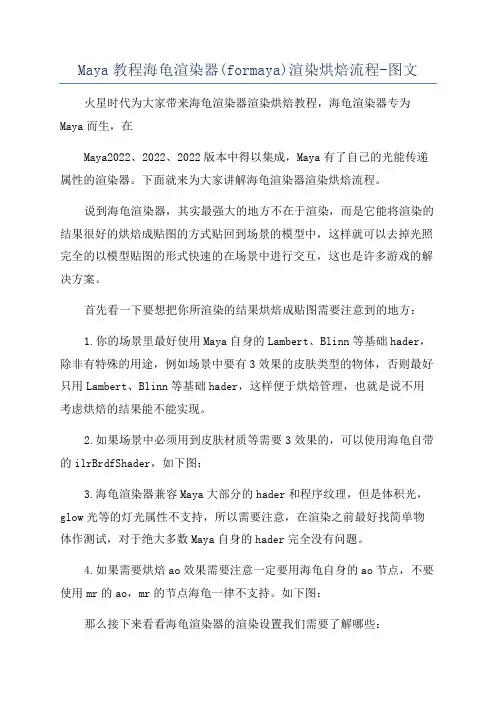
Maya教程海龟渲染器(formaya)渲染烘焙流程-图文火星时代为大家带来海龟渲染器渲染烘焙教程,海龟渲染器专为Maya而生,在Maya2022、2022、2022版本中得以集成,Maya有了自己的光能传递属性的渲染器。
下面就来为大家讲解海龟渲染器渲染烘焙流程。
说到海龟渲染器,其实最强大的地方不在于渲染,而是它能将渲染的结果很好的烘焙成贴图的方式贴回到场景的模型中,这样就可以去掉光照完全的以模型贴图的形式快速的在场景中进行交互,这也是许多游戏的解决方案。
首先看一下要想把你所渲染的结果烘焙成贴图需要注意到的地方:1.你的场景里最好使用Maya自身的Lambert、Blinn等基础hader,除非有特殊的用途,例如场景中要有3效果的皮肤类型的物体,否则最好只用Lambert、Blinn等基础hader,这样便于烘焙管理,也就是说不用考虑烘焙的结果能不能实现。
2.如果场景中必须用到皮肤材质等需要3效果的,可以使用海龟自带的ilrBrdfShader,如下图:3.海龟渲染器兼容Maya大部分的hader和程序纹理,但是体积光,glow光等的灯光属性不支持,所以需要注意,在渲染之前最好找简单物体作测试,对于绝大多数Maya自身的hader完全没有问题。
4.如果需要烘焙ao效果需要注意一定要用海龟自身的ao节点,不要使用mr的ao,mr的节点海龟一律不支持。
如下图:那么接下来看看海龟渲染器的渲染设置我们需要了解哪些:首先是渲染精度,例如抗锯齿,贴图过滤值,反射折射的参数等等,如下图:默认的是很低的精度用于预览如果需要成品品质的渲染则要切换相关数值为如下图:当然根据不同的场景需要不同的调节,比如场景中有大量反射折射物体,则要调节反射折射属性至少为3,最大传递深度最少为4当然如果想要达到更好的烘焙精度可以将ContratThrehold这一项改成最小的0.001(如下图绿色框),这种方法可以显著降低贴图的噪斑以及渲染的精度,但是渲染以及烘焙时间会大幅度提升,如果场景有大量反射以及折射物体,不建议将这个值调节的过低,如果你的电脑CPU配置过硬,可以尝试调节到0.01即可。
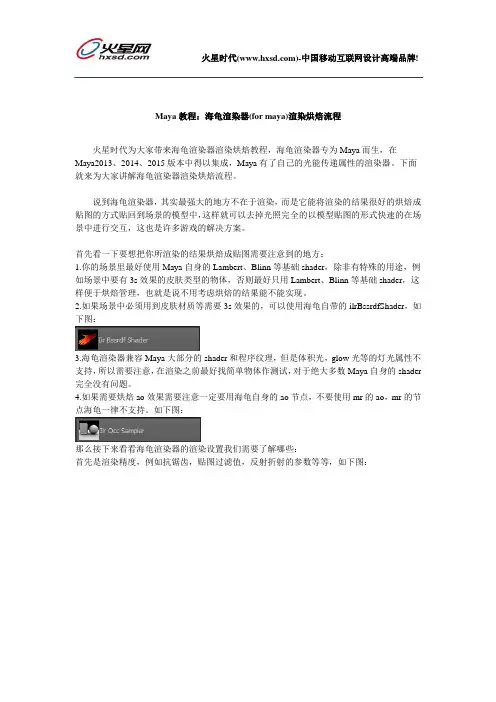
Maya教程:海龟渲染器(for maya)渲染烘焙流程火星时代为大家带来海龟渲染器渲染烘焙教程,海龟渲染器专为Maya而生,在Maya2013、2014、2015版本中得以集成,Maya有了自己的光能传递属性的渲染器。
下面就来为大家讲解海龟渲染器渲染烘焙流程。
说到海龟渲染器,其实最强大的地方不在于渲染,而是它能将渲染的结果很好的烘焙成贴图的方式贴回到场景的模型中,这样就可以去掉光照完全的以模型贴图的形式快速的在场景中进行交互,这也是许多游戏的解决方案。
首先看一下要想把你所渲染的结果烘焙成贴图需要注意到的地方:1.你的场景里最好使用Maya自身的Lambert、Blinn等基础shader,除非有特殊的用途,例如场景中要有3s效果的皮肤类型的物体,否则最好只用Lambert、Blinn等基础shader,这样便于烘焙管理,也就是说不用考虑烘焙的结果能不能实现。
2.如果场景中必须用到皮肤材质等需要3s效果的,可以使用海龟自带的ilrBssrdfShader,如下图:3.海龟渲染器兼容Maya大部分的shader和程序纹理,但是体积光,glow光等的灯光属性不支持,所以需要注意,在渲染之前最好找简单物体作测试,对于绝大多数Maya自身的shader 完全没有问题。
4.如果需要烘焙ao效果需要注意一定要用海龟自身的ao节点,不要使用mr的ao,mr的节点海龟一律不支持。
如下图:那么接下来看看海龟渲染器的渲染设置我们需要了解哪些:首先是渲染精度,例如抗锯齿,贴图过滤值,反射折射的参数等等,如下图:默认的是很低的精度用于预览如果需要成品品质的渲染则要切换相关数值为如下图:当然根据不同的场景需要不同的调节,比如场景中有大量反射折射物体,则要调节反射折射属性至少为3,最大传递深度最少为4当然如果想要达到更好的烘焙精度可以将Contrast Threshold这一项改成最小的0.001(如下图绿色框),这种方法可以显著降低贴图的噪斑以及渲染的精度,但是渲染以及烘焙时间会大幅度提升,如果场景有大量反射以及折射物体,不建议将这个值调节的过低,如果你的电脑CPU配置过硬,可以尝试调节到0.01即可。
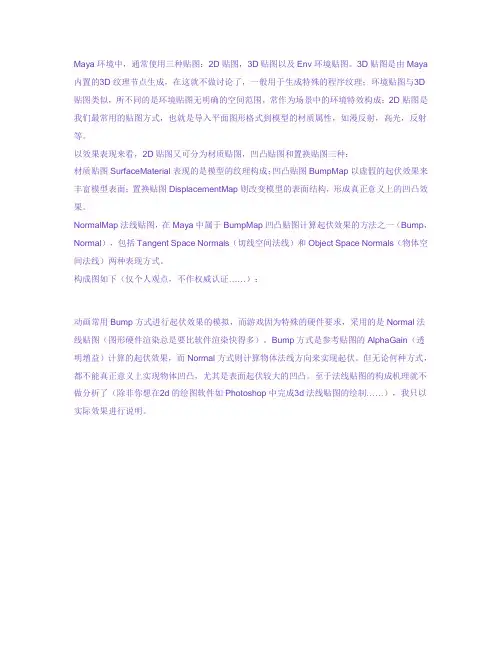
Maya环境中,通常使用三种贴图:2D贴图,3D贴图以及Env环境贴图。
3D贴图是由Maya 内置的3D纹理节点生成,在这就不做讨论了,一般用于生成特殊的程序纹理;环境贴图与3D 贴图类似,所不同的是环境贴图无明确的空间范围,常作为场景中的环境特效构成;2D贴图是我们最常用的贴图方式,也就是导入平面图形格式到模型的材质属性,如漫反射,高光,反射等。
以效果表现来看,2D贴图又可分为材质贴图,凹凸贴图和置换贴图三种:材质贴图SurfaceMaterial表现的是模型的纹理构成;凹凸贴图BumpMap以虚假的起伏效果来丰富模型表面;置换贴图DisplacementMap则改变模型的表面结构,形成真正意义上的凹凸效果。
NormalMap法线贴图,在Maya中属于BumpMap凹凸贴图计算起伏效果的方法之一(Bump,Normal),包括Tangent Space Normals(切线空间法线)和Object Space Normals(物体空间法线)两种表现方式。
构成图如下(仅个人观点,不作权威认证……):动画常用Bump方式进行起伏效果的模拟,而游戏因为特殊的硬件要求,采用的是Normal法线贴图(图形硬件渲染总是要比软件渲染快得多)。
Bump方式是参考贴图的AlphaGain(透明增益)计算的起伏效果,而Normal方式则计算物体法线方向来实现起伏。
但无论何种方式,都不能真正意义上实现物体凹凸,尤其是表面起伏较大的凹凸。
至于法线贴图的构成机理就不做分析了(除非你想在2d的绘图软件如Photoshop中完成3d法线贴图的绘制……),我只以实际效果进行说明。
1.首先,创建两个“经典”的球体(无论是动画还是建模,球体是众人青睐的对象……)2.赋予球体Lambert材质后,将fractal(碎片)节点连接到BumpMapping节点上;接着点击材质属性面板右上方的“GoToInputConnection”按钮,进入“输入连接”的节点-bump2d3.保持左边球体的UseAs默认方式,即Bump;将右边的球体的UseAs更改为“TangentSpaceNormals”4.此时,保持默认场景照明的情况下,进行高质量显示来观看模型的变化(视图上方菜单Renderer->HighQualityRendering):Bump贴图方式显示出物体表面的起伏效果;Normal方式起伏效果不明显,仅以物体颜色显示,这是因为法线贴图是以彩色进行识别的,当前图片信息不足5.先不管凹凸效果的问题,继续测试。
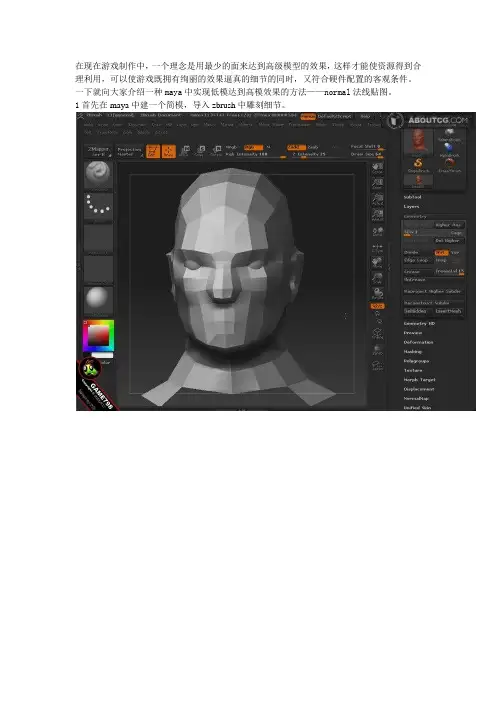
在现在游戏制作中,一个理念是用最少的面来达到高级模型的效果,这样才能使资源得到合理利用,可以使游戏既拥有绚丽的效果逼真的细节的同时,又符合硬件配置的客观条件。
一下就向大家介绍一种maya中实现低模达到高模效果的方法——normal法线贴图。
1首先在maya中建一个简模,导入zbrush中雕刻细节。
2把高模以obj格式导出。
3将细分调等级调到3,输出较低精度模型,也是以obj格式。
4,将低模和高模先后导入maya,在polygons模块,normal选项选择softon edge,使法线平滑。
5,在渲染模块里,light/shading 选择transfer maps进入烘焙贴图选项调节。
6,在transfer maps选项盒的display选择envelope(封套),把search envelope(%)打成1,以保证低模将高模完全包
7,search method选择inside Envelop only(就是选择被包住的模型作为烘焙对象咯)。
8.在ps里打开烘焙出的法线贴图,发现效果是这样的:
9,ok, 我们回到maya,给低模一个普通blinn材质,把高光范围和强度调低一点(容易观察嘛),在bump通道选择file,图当那张,然后就是2d bump attributes(平面凹凸属性)栏下的use as属性选择tangent space normals。
10,将材质赋予低模以后,按下6键显示材质,视图上方的renderer选择high quality rendering高级别显示。
这时将可以看到。
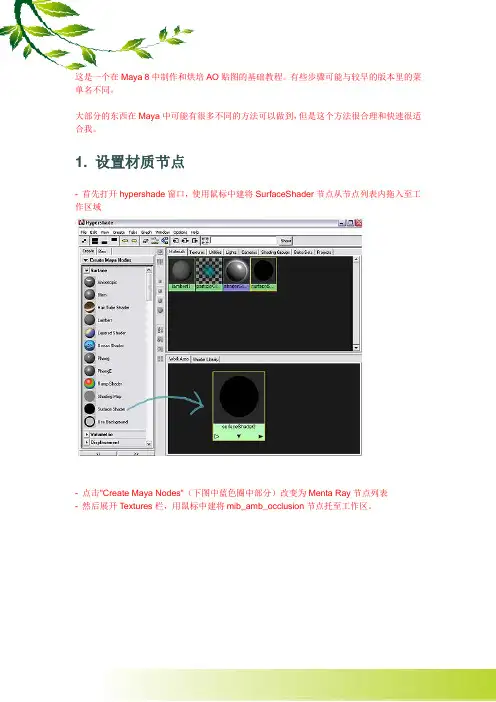
这是一个在Maya 8中制作和烘培AO贴图的基础教程。
有些步骤可能与较早的版本里的菜单名不同。
大部分的东西在Maya中可能有很多不同的方法可以做到,但是这个方法很合理和快速很适合我。
1. 设置材质节点- 首先打开hypershade窗口,使用鼠标中建将SurfaceShader节点从节点列表内拖入至工作区域- 点击"Create Maya Nodes"(下图中蓝色圈中部分)改变为Menta Ray节点列表- 然后展开T extures栏,用鼠标中建将mib_amb_occlusion节点托至工作区。
- 这里都是废话了,简单的讲就是看下图... 把两个节点的OutValu属性和OutColor属性链接起来2. 设置场景- 为了得到更好效果的AO贴图,场景的环境色必须是白色。
在大纲中选中渲染用的摄像机后Ctrl+A 在属性编辑器里将Environment栏的背景色滑条拖动到100%的白色。
- 废话太多精简为:在全局渲染属性窗口里将渲染器改为MentalRay,然后将multi-pixel filter 改为Lanczos方式- 关掉渲染设置窗口后将Surface Shader材质应用到模型,这个时候模型将会变成黑色。
3. 调整- 废话太多,精简:渲染很快... 颗粒很多... 如下图:- 废话省略N字。
在HyperShade里选中AO节点Ctrl+A 把Samples改成2564. 烘培至贴图一旦有了AO渲染效果就更好,下一步就是烘焙至贴图了。
- 指定一个项目文件夹。
file> Project> Set ... 我想这里不用翻译了。
用Maya不知道制定项目,那么Maya就白学了....- 确定已经为模型展好了UV。
- 确定模型的法线设置。
不然贴图烤出来可能是黑的哦...- 确定模型的软硬边...- 记得备份场景哈- 点选菜单Lighting/Shading > Batch Bake (Mental Ray) > Options box(文字后面那个方块)看下图,其他的大部分设置一般不用动了..- 在viewport窗口中选中模型,点击"Convert and Close"按钮开始烘焙AO.后面的都是废话了。
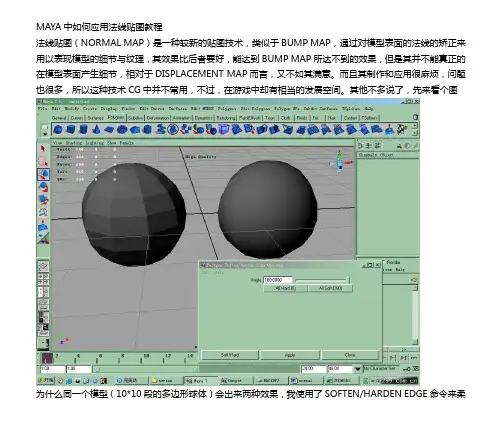
MAYA中如何应用法线贴图教程法线贴图(NORMAL MAP)是一种较新的贴图技术,类似于BUMP MAP,通过对模型表面的法线的矫正来用以表现模型的细节与纹理,其效果比后者要好,能达到BUMP MAP所达不到的效果,但是其并不能真正的在模型表面产生细节,相对于DISPLACEMENT MAP而言,又不如其满意。
而且其制作和应用很麻烦,问题也很多,所以这种技术CG中并不常用,不过,在游戏中却有相当的发展空间。
其他不多说了,先来看个图为什么同一个模型(10*10段的多边形球体)会出来两种效果,我使用了SOFTEN/HARDEN EDGE命令来柔化了右边的模型边,这样看起来就圆滑了很多!我现在打开了CUSTOM POLYGON DISPLAY OPTIONS,显示出来法线来看看区别模型的法线有两种:点法线和面法线。
面法线是在面中心发出,表示面的方向;而点法线是从点发出的,取决于点周围的面的方向,左右模型的区别说明了SOFTEN/HARDEN EDGE命令工作原理。
同时也NORMAL MAP的基础。
(其实还有一种:UV COODINATE NORMAL。
但MAYA中似乎没有这个概念,这个东东是在NORMAL MAP应用中许多问题产生的根源,这里暂不讲述)下面我们开始。
建立一个POLYGON球体,参数如下。
然后再复制出一个隐藏。
打开HYPERSHADE,赋予这个球一个新的LAMBERT材质。
再建立一个SAMPLEINFO和SETRANGE节点,作如下连接:这样我们把这个球的法线与摄象机信息输入,将其输出到物体材质的COLOR上,这里我的材质选择了SURFACESHADER,这并不重要。
只是为了方便观察效果调节参数:我们将法线变量转化为颜色值,需要重新定义取值区间,由[-1,1]转化为[0,1]。
颜色改变,但是你会发现硬件显示的颜色与渲染的颜色不一样!这可是个问题的关键!而且不管你如何移动或旋转摄象机和模型,物体的颜色分布都不变化,上面是绿色,左边蓝,右边红。
maya贴图教程
Maya是一款常用的三维建模和动画软件,它拥有强大的贴图
功能,可以为场景中的模型添加纹理和材质,使其更加真实和细腻。
下面将为您介绍Maya的贴图教程。
第一步,选择模型。
在Maya中打开您想要进行贴图的模型文件。
您可以通过点击“文件”菜单中的“打开”选项,或直接拖拽
模型文件到Maya的工作区,打开模型文件。
第二步,创建材质。
在Maya的材质编辑器中(可以在窗口菜
单中找到),点击“创建”按钮,选择一个适合的材质类型,如“光晕材质”、“标准材质”等。
根据您的需要调整材质的参数,
如颜色、透明度等。
第三步,添加贴图。
在材质编辑器中,找到“颜色”或“贴图”选项,点击右侧的文件夹图标。
在弹出的“浏览”窗口中,选择您想要使用的贴图文件,并点击“打开”。
Maya将会自动应用该
贴图到模型上,使其呈现出贴图的效果。
第四步,调整贴图。
点击贴图节点,在属性编辑器中调整贴图的属性。
可以选择重复、平铺、旋转、缩放等操作,以使贴图的效果更适应模型。
第五步,渲染场景。
完成贴图的调整后,您可以点击Maya工
具栏上的渲染按钮,进行场景的渲染。
Maya将会根据贴图信
息对模型进行纹理的渲染,使其呈现出更加真实和细腻的效果。
总结,Maya的贴图功能可以给模型添加纹理和材质,使其更加真实和细腻。
通过选择模型、创建材质、添加贴图、调整贴图和渲染场景,您可以轻松地在Maya中完成贴图的操作。
希望本教程对您有所帮助,祝您在Maya的学习和使用中取得更好的成果!。
1.法线贴图的效果虽然没有置换贴图那样好看,但是可以用很快的速度渲染,这个例子简单的说一下在maya当中如何生成法线贴图
下边是一个精模和一个简模
2.将它们重合,低模分好UV,进入渲染模块,使用如图菜单命令
3.调整命令面板,然后点击bake
4.maya自动生成新的材质,渲染效果如下。
根据参数调整的不同,会出现不同效果,可以多试试,生成更理想的结果
补充一下,这里是在maya里生成法线贴图的方法,下图是maya自动生成的材质连接,使用时法线贴图需要反相,才能达到比较理想的效果,具体的下边找。
1、简介这个角色是我参加Dominace War II 大赛——低多边形游戏角色设计——的参赛作品,大赛对模型的多边形数量和纹理大小作了相应限制——主要角色不得超过6000个三角形,附加1000个三角形左右的武器或装备,角色可带宠物,但三角形数量要和主要角色一起计算;主要角色和宠物的纹理合并在1张2048的正方形贴图里,武器和装备的纹理总计为1024大小,可以使用漫反射、高光、法线、凹凸、不透明度、辉光和反射贴图效果。
image002.jpg (38.1 KB)设定模型纹理动作2.游戏建模流程现在几乎所有的游戏内角色都使用mormal maps 法线贴图,通常需要制作出角色的高精度版本,烘培出法线贴图后应用到低多边形模型上。
不过高精度模型也不是必须的,法线贴图的制作方法比较***,比如使用凹凸贴图即可,甚至可以直接手绘(后面我会为你介绍Photoshop 绘制法线贴图的相关技巧),当然效果可能没有使用高精度模型烘培来的好。
创建一个角色需要的素材一般包括.低多边形版本(或根据不同LODs-镜头距离-的多个版本)。
.高分辨率版本,用来生成法线贴图(可同时烘培occlusion 闭塞贴图或其它贴图来辅助生成最后的纹理效果,具体参照4.3)。
.游戏引擎支持的所有纹理贴图效果(漫反射、法线、高光等常用贴图效果)。
下面,在做好设计图的前提下,我来介绍建模/贴图的各个步骤。
建模时有两种主要方法(即素材创建的先后顺序不同)。
.低多边形->漫反射贴图->高分辨率模型->法线贴图及其它纹理.高分辨率模型->低分辨率模型->法线贴图->漫反射及其它纹理操作正确的话,两种方法的最终效果是一样的,具体选择哪种需要看工作习惯和流程安排。
我个人倾向于后者。
尽管通过-低/漫反射/高-的方式有一些优点:比如低多边形模型可以很快进入下一个流程制作动画;如果漫反射贴图保留了详尽的选区,可直接作为置换贴图应用到高分辨率模型上。
关于MAYA中置换,凹凸,法线凹凸贴图的原理讲解先自我介绍……你要是说这是自我炒作我也认了。
首先说明,FXCarl是一个对3D美术一窍不同的家伙。
虽然很想往技术美工方向发展了。
因为是学程序出身,眼下能做的也就是写写Shaders。
等到手上的项目做完,会公开始用的实时光照模型……不过那是后话了。
现在只是想配合一下这两天大家讨论的热火朝天的NormalMap,在这里和占大多数的美术人员从另外一个角度来谈谈“凹凸贴图技术”首先我想说,对于凹凸贴图在计算机图形领域中的研究,最早开始于70年代末,至今已经有接近30年历史了。
NormalMap只是一种目前很流行的凹凸贴图技术,而这里将会介绍一些目前游戏和在XBOX360和PlayStation3这种新世代主机上将会运用的凹凸贴图技术。
ﻫﻫBumpMappingﻫ做过CG的朋友一定比FXCarl还要更早的认识BumpMap。
这种贴图是一种灰度图,用表面上灰度的变化来描述目标表面的凹凸,因此这种贴图是黑白的,如果节省空间的画,甚至可以把贴图的Alpha通道征用来用作Bump。
值得注意的是,这种贴图表面上存储的东西是高度域--即每个点和原始表面的高度差,记住,每个点的颜色不是色彩,是高度,一个数值!因此,对这个贴图做任何的操作都会影响到这个物体3D的外观质感。
不能凭感觉用事。
ﻫﻫ在游戏中,所使用的算法确切的说应该叫做fakebumpmapping,假凹凸贴图。
因为在游戏中BumpMap并没有改变物体的表面而只是影响光照的结果,欺骗眼睛而已。
最简单的做法是,直接把BumpMap叠加在已经渲染好的表面上,造成亮度上的扰动,从而让人以为是凹凸的--这个很容易理解,把一面白色的墙面有技巧的部分划成灰色就会变成蚀痕,这些诸位会比小的更擅长。
而计算复杂度是基本加减法。
这个所谓的FakeBumpMapping 从Geforce2就开始硬件支持,但是从来没有大范围的应用过。
ﻫﻫ不过有趣的是,BumpMap这个东西却从未过时,在后来的渲染算法中,其储存表面高度域的特性仍然发挥着巨大的作用。
Normal Map烘焙流程(一)-------基础部分和高模制作Nomal Map也就是法线贴图(后面我们简称为NM),它的出现使得CG动画和游戏画面有了长足进步,也成为了次世代技术的标志性技术。
它是通过烘焙在高模上得到法向数据,再赋予低模上将高模的细节表现出来。
这样可以大大降低渲染高模所带来的大量制作时间和消耗的系统资源,而在视觉上效果上基本一致。
总的来说,法线贴图只是一种视觉假象,当观测角度达到一定死角的时候,效果就会随之消失。
如图1,从顶视图可以看到这本书是有细节的,有凹槽和突起的部分,但是当视角转到正视图,这些细节都是没有的。
图11.首先我们确定模型的UV分展完毕,我们将重叠的UV向左移动如图3。
NM烘焙和AO一样,UV是不能重叠在一起的,不然计算时会出现错误。
我们烘焙完0-1UV框里的nm 后,将其中的UV移开,把左边需要烘焙的UV移动进0-1UV框里进行烘焙。
(注明:通常烘焙nm会分成很多部分来进行渲染,然后再将其合成到一张图上。
)图3(补充:通常nm的烘焙有两种方法:一种是3D软件渲染,通过高模包裹低模,计算高模与低模之间的形状差异信息,反应在最终的nm上;另一种是通过插件转换,利用ps制作的灰度图,通过其插件NormalMapFilter进行转换。
现在也有可以制作nm的一些软件,如Crazy Bump等。
)2.现在我们需要maya里制作模型的高模。
先分别制作高模型,我先选择书的封面部分,给它制作导角。
先选择物件需要制作导角的边(如图4),执行Edit Mesh→Bevel,点击图5中的通道栏的按钮,在通道栏里调节导角的距离值和通道默认导边数为1,我们将断数值改为2就足够了,最后得到图6的效果。
图63.继续添加细节,制作封面上的凹形,先用环切命令增加6条线段,再往下拖拽,调整形成如图7效果。
图74.现在针对其它物件进行导角,分别在指南针的和铆钉上的边缘分别导角,一般这种单边的导角断数值设置为2就行了。